Đối với iPhone
Xóa tin nhắn không cần thiết: Kiểm tra và xóa những tin nhắn cũ, không quan trọng để giúp iPhone phản hồi nhanh hơn.
Tắt chế độ tự động cập nhật ứng dụng: Vào Cài đặt → iTunes & App Store → Tải xuống tự động và tắt chế độ cập nhật tự động. Việc này giúp iPhone hoạt động mượt hơn, tránh tiêu tốn tài nguyên hệ thống.
Dọn dẹp bộ nhớ: Kiểm tra dữ liệu, hình ảnh, video không cần thiết và xóa bớt hoặc chuyển sang máy tính, iCloud để giải phóng dung lượng.

Xóa dữ liệu cache của Safari: Vào Cài đặt → Safari → Xóa lịch sử hoặc Xóa cookie và dữ liệu để làm sạch bộ nhớ tạm, giúp trình duyệt hoạt động nhanh hơn.
Gỡ ứng dụng không sử dụng: Những ứng dụng ít dùng có thể chiếm dung lượng lớn. Bạn có thể kiểm tra bằng cách vào Cài đặt → Cài đặt chung → Dung lượng iPhone để xóa bớt các app không cần thiết.
Tắt ứng dụng chạy nền: Các ứng dụng chạy ngầm có thể làm chậm máy. Để đóng, nhấn hai lần nút Home (hoặc vuốt từ dưới lên với iPhone không có nút Home) và vuốt lên để tắt app.
Tắt tính năng tự động dò Wi-Fi: Vào Cài đặt → Wi-Fi → tắt Hỏi để kết nối mạng để tránh iPhone liên tục tìm kiếm Wi-Fi xung quanh, gây hao pin và chậm máy.
Khởi động lại iPhone: Thỉnh thoảng, hãy khởi động lại thiết bị để giải phóng bộ nhớ RAM và đóng các tiến trình chạy ngầm, giúp iPhone vận hành trơn tru hơn.
Đối với điện thoại Android
Tắt các tính năng không cần thiết: Nếu không sử dụng Wi-Fi, Bluetooth, GPS hoặc NFC, bạn nên tắt chúng để giảm tải cho hệ thống và tiết kiệm pin.
Sử dụng phần mềm quản lý bộ nhớ: Ngoài các công cụ dọn dẹp có sẵn, bạn có thể sử dụng ứng dụng bên thứ ba để tối ưu hóa bộ nhớ và tăng hiệu suất thiết bị.
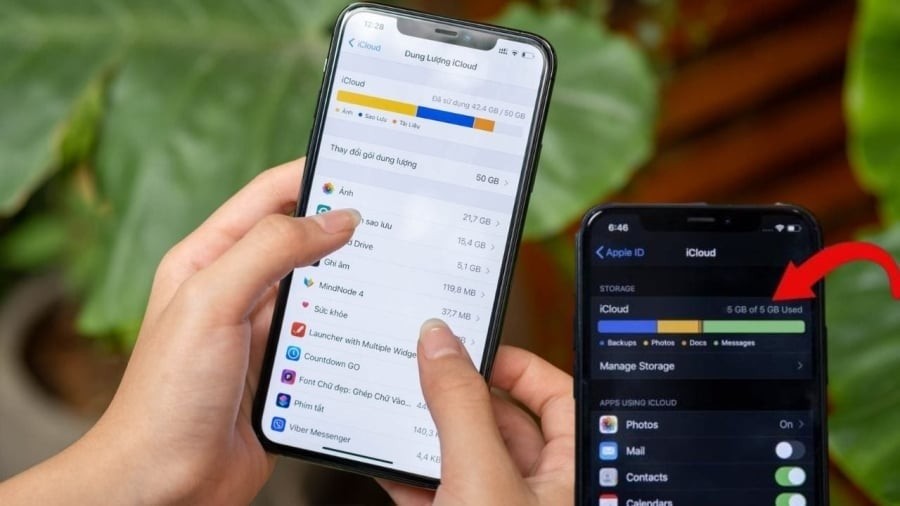
Xóa bộ nhớ đệm (Cache): Bộ nhớ đệm chứa các tệp tạm phát sinh trong quá trình sử dụng ứng dụng. Việc xóa cache giúp giải phóng không gian mà không ảnh hưởng đến dữ liệu quan trọng.Cách thực hiện: Cài đặt → Ứng dụng → chọn ứng dụng cần xóa bộ nhớ → Lưu trữ → Xóa bộ nhớ đệm.
Xóa dữ liệu lưu trữ không cần thiết: Một số ứng dụng lưu trữ dữ liệu lâu dài như lịch sử duyệt web, tin nhắn cũ hoặc tài khoản đã đăng nhập. Nếu không còn cần thiết, bạn có thể xóa để tăng dung lượng trống.Cách thực hiện: Cài đặt → Ứng dụng → chọn ứng dụng → Lưu trữ → Xóa dữ liệu.
Xóa ảnh và video dư thừa: Những hình ảnh, video trùng lặp hoặc không cần thiết có thể làm đầy bộ nhớ thiết bị.Cách thực hiện: Mở Thư viện → chọn ảnh/video muốn xóa → nhấn giữ → chọn Xóa.
Xóa vĩnh viễn các tệp rác: Các tệp đã xóa thường được lưu trong Thùng rác trong 30 ngày trước khi bị xóa hẳn. Nếu muốn giải phóng ngay dung lượng, bạn có thể xóa thủ công.Cách thực hiện: Mở Google Photos → vào Thư viện → chọn Thùng rác → nhấn vào biểu tượng Ba chấm dọc → chọn Dọn sạch thùng rác → Xóa vĩnh viễn.














